2020年12月発売のウルトラワイドモニター「LG 34WN780-B」を購入しました。
LG 34WN780-Bは、34インチUWQHD(3440×1440)のウルトラワイドモニターですが、定番機種+5,000円でスタンドがモニターアームに変わるという変わり種セットです。
モニター自体のスペックはだいたいLG 34WN750-Bと同じなので、LG 34WN780-Bを選ぶとしたら「モニターアームに5,000円の価値を感じるか」が判断ポイントでしょう。
個人的な結論は「5,000円の価値があるとは言えない」です。なぜなら、
- 操作性は超優秀、であるものの
- チルトとピボットが弱い
- 画面が揺れやすい(対策が必須)
- VESA非対応(クイックリリースのみ)
と、実質ほぼLG 34WN780-B専用でありながら「専用設計だからこそ超高性能」というわけでもないためです。
そのため、LG 34WN780-Bは
- ウルトラワイドモニターとモニターアーム、両方一気に使ってみたい
- モニター付属のスタンドの処分が面倒。最初からアームのものがいい
- 画面の揺れは気にならない
という方にはフィットする可能性はあります。
一方、そうではない人は、素直に定番機種のLG 34WN750-Bとモニターアームを別々で買うほうが良いと思います。
前置き:LG 34WN780-Bを買った理由
レビューに行く前に、そもそもなぜLG 34WN780-Bを買ったのか、お話します。
前提として、
- 画面出力元のPCは2台(仕事用と私用)
- デスクは奥行き60cm
という環境です。
4K+FHDからUWQHDに移行した理由
LG 34WN780-Bを買う前までは、
- 27インチの4Kモニター「LG 27UL500-W」を正面
- 15.6インチのFHDモニター「Lepow Z1」を隣に縦置き
という構成で、擬似的に曲面ワイドモニターのように使っていました。(詳しい構成はこちらの過去記事で紹介しています)
しかし、この構成で半年使ってみた結果、振り返ると、
- 27インチ4Kや15.6インチFHDでは、文字が小さすぎた(ので表示をスケールし、結局実効解像度3440×1440くらいで使っていた)
- モニター解像度が高いせいで、PCに無駄に負担がかかっていた(仕事では画面解像度より処理速度のほうがはるかに大事)
- ウィンドウの配置に手間がかかり、本来の仕事に集中しづらい(特にスリープからの復帰時にウィンドウ配置が崩れる問題が頻発して面倒)
- PC2台で2画面だと、接続系統が複雑かつ出力元切替が面倒(互換性確認が大変だったり、2画面で操作が必要だったり)
- そもそも2画面だと、デスクの見た目や配線がごちゃごちゃして気持ち悪い(デスクはシンプルでミニマルに保ちたい)
など、細かいながらも積み上がる気になりポイントがわんさか出てきてしまいました。
結果として、「結局、実効解像度3440×1440くらいで使ってるのに、なんで余計な計算リソースや無駄な手間をかけて2画面でやっているのか」という違和感から、UWQHDを買おうと決めたのです。
LG 34WN780-Bを最後に選んだ理由
とはいえ、ウルトラワイドモニターは高い買い物。新品なら6万円前後、中古でも5万円前後で(2021年1月現在)、ポンと買えるものではありませんし、「あれもこれも」となるとすぐに10万円オーバーです。
そのため、自分がウルトラワイドモニターでなにをしたいのかをつぶさに考えていった結果、
- USB-C対応は不要(結局2台のPCで使うのと、すでに画像出力特化型のMSTハブを持っているので、HDMIやDPで十分)
- 曲面は不要(仕事用途なので、ゲームや動画鑑賞に効果的とされる没入感は不要)
- VESA対応は必須(VESA非対応で安い機種もあるが、モニターに高さがほしいので除外)
- IPSパネルは必須(ダークモードで文字を扱う機会が多く、黒地に白の表示がブレやすいVAはNG)
- 新しめの機種であること(やっぱり買うなら新しいもののほうがテンションが上がる)
あたりをベース要件として定め、そのうえで価格が安いものを絞り込みました。
結果、残った選択肢が、
- ド定番機種であるLG 34WN750-B
- 上記のAmazon限定モデルLG 34WL750-B
- 2020年12月発売の変態機種LG 34WN780-B
の3つでした。
いずれもLGなので、公式サイトでスペック比較ができるのですが、違うのはスピーカーやUSBハブ機能などサブ要素の有無と、アンチグレアの仕上げくらい。
そのなかでも燦然と輝いて見えたのが、変態機種であるLG 34WN780-Bでした。
- モニターアームがついてくる、というぶっ飛び具合
- 見た感じモニターアームもしっかりしていて再利用もできそう
- 他+5,000円なら、試してみる価値あり(新しいし)
ということで、最後は好奇心と新しいもの好きな性分という、なんとも人間的な動機で購入を決めました。

やっぱり最後に背中を押すのは気持ち、ですよね
LG 34WN780-Bの概要
注目ポイント
- モニターアームがついてくる
- モニター自体は定番機種とほぼ同じスペック
「スタンドなど不要。モニターアームこそ至高。」という潔さが良いですね。
通常はモニターとモニターアームは別で買うものです。
が、モニターアームを使うことが内定しているなら、モニターについてくるスタンドは使われない運命が見えています。(実際メルカリを見るとスタンドの単品売りが結構ヒットします)
その意味でも、値段は高いが無駄がない点も、ミニマル志向の人にはウケがよさそうです。
仕様・スペック
- ディスプレイサイズ:34インチ
- パネル:IPS非光沢
- 重さ:10.8kg(モニター+アーム)、6.9kg(モニターのみ)
- サイズ:817×482-612×406mm(モニター+アーム)、817×365×46mm(モニターのみ)
- 解像度:UWQHD(3440 x 1440)
- 表示色:約1,677万色
- 有効表示領域:800×335 mm
- 画素ピッチ:0.2325×0.2325 mm
- 視野角(水平/垂直):178° / 178°
- 色再現率:SRGB 99%カバー
- 応答時間:5ms
- ディスプレイ方式:LED
- スイベル:左右各280度
- チルト:-5~15度
- 高さ調整:130 mm
- VESA対応:100×100 mm
- 入出力端子:HDMI×2、DisplayPort×1、USB3.0 up×1/down×2
- スピーカー:あり(7W+7W)
- 付属品:HDMIケーブル、保証書(3年保証)
- その他:FreeSync対応、 HDR対応、フリッカーセーフ、ブルーライト低減
LG 34WN780-Bレビュー

それでは実機レビューです。
付属品:HDMIを使ってほしそうなラインナップ

- モニター本体
- モニターアーム(クランプ型の土台および設置器具取り付け済)
- グロメット型の土台および設置器具
- HDMIケーブル(1.5m)
- ACアダプタと電源コード(+延長コード)
- 取扱説明書、保証書類(紙、CD-ROM)
- アーム背面のネジ穴隠し用シール
DisplayPortケーブルが付属しないのはなぜ?DisplayPortあるのに。と思う人がいるかもしれません。
が、LG 34WN780-Bには7W+7Wのスピーカーがついているのです。
きっと「画面も音もこっちで出してね(HDMIで)」という、隠れたメッセージなのでしょう。
外観・デザイン:全面黒でいい感じ
では、各パーツのデザインを見ていきます。
モニター本体

真正面はこんな感じ。21:9のウルトラワイドはさすがの存在感です。
アンチグレア仕上げが強めせいか、写真撮影しているぼくが全然写り込んでいません。これは良いポイント。

背面です。
LGのモニターは、正面は黒なのに背面は白なものもちらほら。
しかしLG 34WN780-Bはちゃんと真っ黒です。これもポイント高し。

背面中央に各種インターフェースがまとまっています。
中央の四角い部分には、中央上下にあるクリックリリース用の穴にくわえ、100 x 100mmのVESA穴もしっかり。
やろうと思えば好きなモニターアームやモニタースタンドに換装可能です。

接続端子は
- 画像入力系
- DisplayPort×1
- HDMI×2
- USBハブ系(USB 3.0)
- アップストリーム(Type-B)×1
- ダウンストリーム(Type-A)×2
- その他
- 電源
- イヤホン
という構成。必要十分です。
ただUSB-C全盛期の2021年にして、USBハブ機能はどこまで使うのかな、という気はします。

画面下中央、排気口の間に操作用のジョイスティックがあります。
押し込むと電源オン、その後は上下左右に倒すことで操作します。
いろいろとボタンを使い分けなくていいので、個人的にこの構成は好きです。

なお薄さはこんな感じ。
エッジ部分は薄く、中央部分が少し盛り上がっている作りです。
モニターアーム

モニターアームは、縦ポール+横アーム型。

まずは根本から。
さまざまな厚みの天板に対応可能なよう、クランプの位置をネジで調整できます。
ちなみに、天板が2cmのぼくのデスクの場合、クランプを土台に一番近いところに寄せる必要がありました。

縦ポールの根本にはケーブルを通す用の穴が空いています。
これがどこに通じているかというと……

ポールの上までです。
ポール上面のフタを取ると中が空洞になっており、ケーブルを通せるようになっています。

上部から横アームが生えています。
横アーム自体は2関節。ただ縦ポールがほぼ360度回るので、実質3関節です。

モニター本体を支えるピボット部分。
モニターがついていないので上を向いています。モニターをつけるとその重さでちゃんと前を向くようになっています。
左右首振りと上下向き調整は可能なものの、ピボット(モニターの縦横を入れ替える方向の回転)は不得意。±15度くらいまでです。

モニターとの接合部分には、上下4箇所にクイックリリース用のツメがついています。
しかしVESA用のネジ穴は空いていません。丸い穴が4箇所あるように見えますが、穴の間は70mmなのでVESA規格ではありませんし、そもそもこれら、ネジ穴ではありません。
金属板の中央に「VESA Plate」という一般名があることから、VESA関連の互換性があるのかな?と思いきや、その隣に刻まれた型番「MAZ652233」で検索するとLG系のモニター専用の部品であることがわかります。
つまり、このモニターアームはクイックリリースに対応したLG製モニターのみに使える、ということ。互換性はいまいちです。
VESA穴が空いていれば完璧だったのですが。
重さ・大きさ:がっしりしっかり
34インチの大きなモニターと、それを支えるモニターアーム。
両方ともがっちりしっかり作られています。
モニター本体

重さ6.9kg、サイズ817×365×46mm。
ネットでデスクに設置済の画像を見ると小さく見えがちですが、実際に持ってみると意外と大きいです。
ダン ボールを80 x 40cmくらいに切ってみると大きさが実感できると思うので、事前にやってみると良いかと思います。
モニターアーム

重さ3.9kg。手で持つとずしりと重く、金属の冷たさが金属バットを思い出させます。
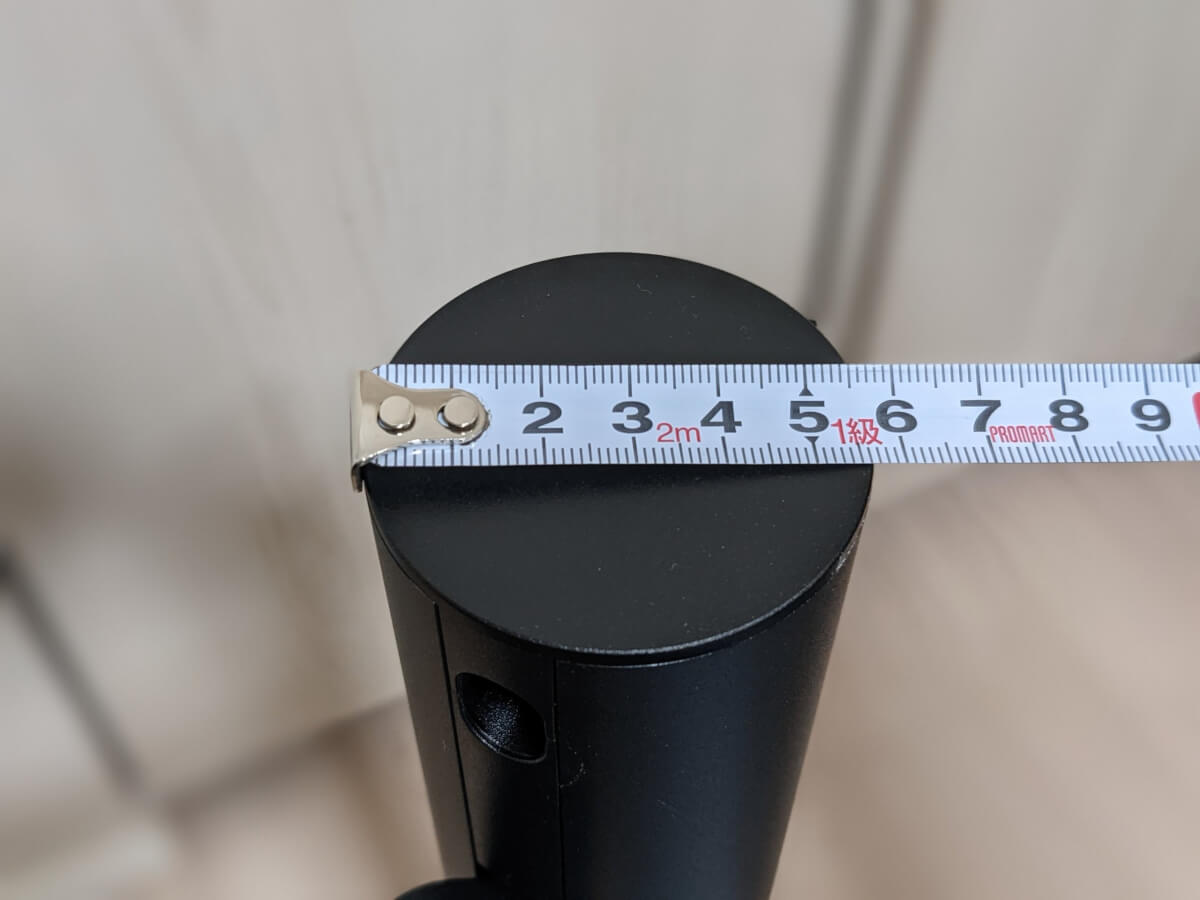
ポールは直径5.7cmの円柱形。
あらゆる方向から力を受けても曲がりづらい形なので、柱自体がポキっと折れることはないだろうな、と。
土台は直径12cmの正方形。写真はクランプ型向けの土台ですが、同梱されているグロメット型向けの土台も同じ大きさです。
厚みが3mmほどある金属土台であり、ちょっとやそっとの力ではひん曲がりそうにありません。
組み立て・設置:1時間は見たほうが良い

組み立て方法そのものは簡単です。付属の説明書に従って作業すればOK。
単に開封・組み立て・設置するだけなら30分くらいで完了します。
しかし、
- モニターアームの設置場所を考える
- 設置後に細かい位置調整を入れる
などを考えると、1時間くらいは見ておいたほうが良いと思います。

ぼくはデスク下の配線整理まで作業が波及したので1時間半くらいかかりました
モニター位置調整:軽く自由に動かせる
上記動画のとおり、モニターを両手で持てばスイスイと移動できます。
高さの調整、前後の移動だけでなく、モニターの上下向きや横の首振りも自由に可能。
ただ、モニターのピボットは非対応です。厳密には、±15度くらいは回せますが、90度回転して縦置きはできません。
縦置きを考えている人はご注意を。
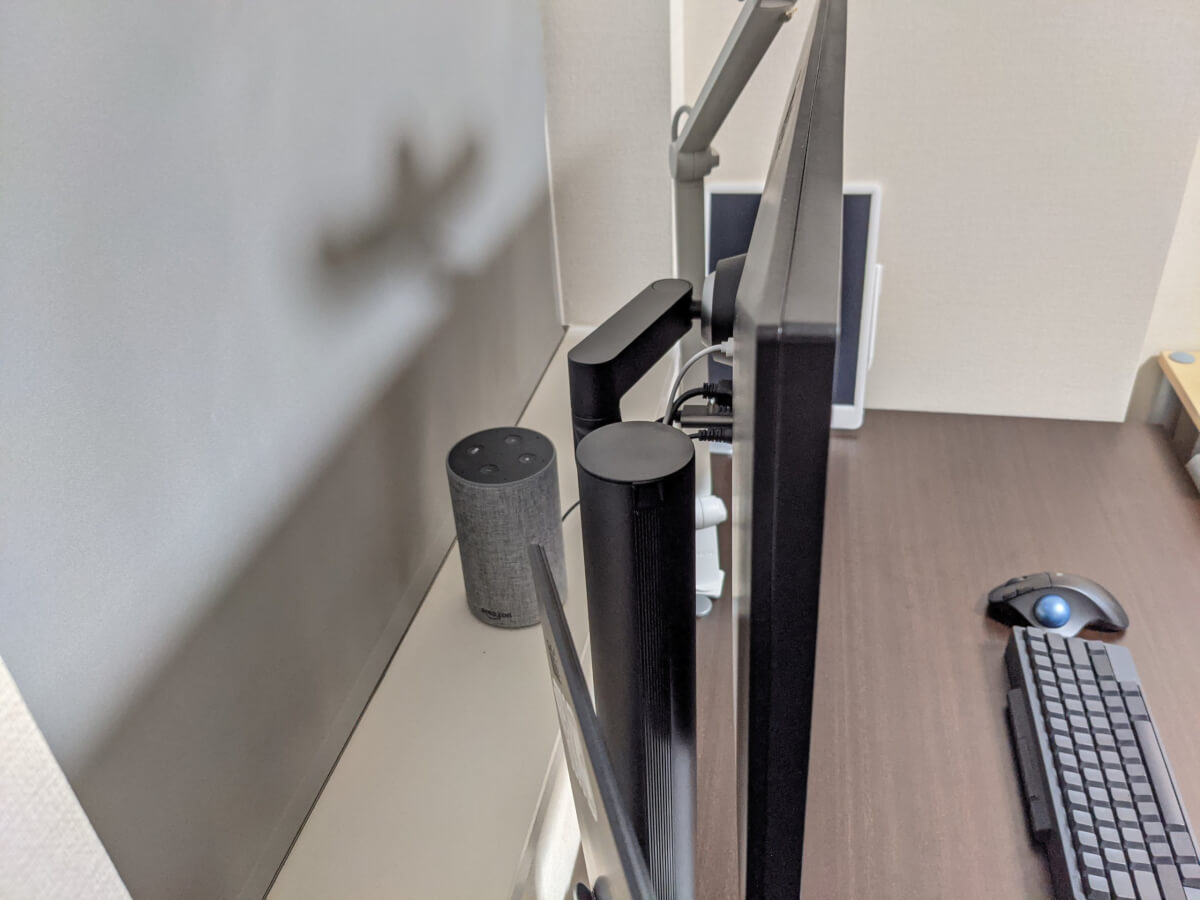
モニターをデスクの一番奥に押し込むと、
- モニター位置はデスク奥から約15cm
- アーム関節がデスク奥から約4cmせり出す
となりました。
壁際にデスクをくっつけている場合、後ろに5cm程度のすき間を作ることをおすすめします。
揺れと安定性:そのまま使うとかなり揺れる
アームはがっしりしているんですが、なにもケアせずそのまま使うと、モニターがそこそこ揺れます。
画面端を指でチョイチョイすると上記動画のとおりゆらゆらしますし、キーボードで打鍵していても細かな揺れが目につきます。(これは各自の打鍵スタイルによるかもしれません)
モニターアームは、支点とモニターの間に距離ができやすい構造をしています。そのため、デスクの揺れがモニターに伝わると大きな揺れに発展しやすいのは、致し方ないことです。
くわえて、今回はウルトラワイドモニターです。アームが接合されているモニター中央部からモニターの端まで距離があるぶん、モニターの端は揺れ幅が出てしまいます。
なので対策として
あたりが必須になっています。
それでもなお、どうしても揺れが心配なら、モニターアームではなくモニタースタンドを使うことをおすすめします。

画質:美しいし文字の視認性も十分
発色や表現は十分美しいのではないでしょうか。
通常の照明の範囲内なら、画質が気になるシーンはありませんでした。
とはいえIPSパネル。モノの仕様として、黒の深度には限界があります。
特に視野角が大きいときに画面の端がバックライトに乗っ取られがち。
実害は少ないだろうな、と思いますが、気になる人は気になるかもしれません。
なお、本体下のボタンを押すと呼び出せるメニュー経由で
- ピクチャーモードの選択
- 細かな画質調整
ができます。
色味が好みでなかった場合やブルーライトが気になる場合は、設定変更すると良いかと思います。
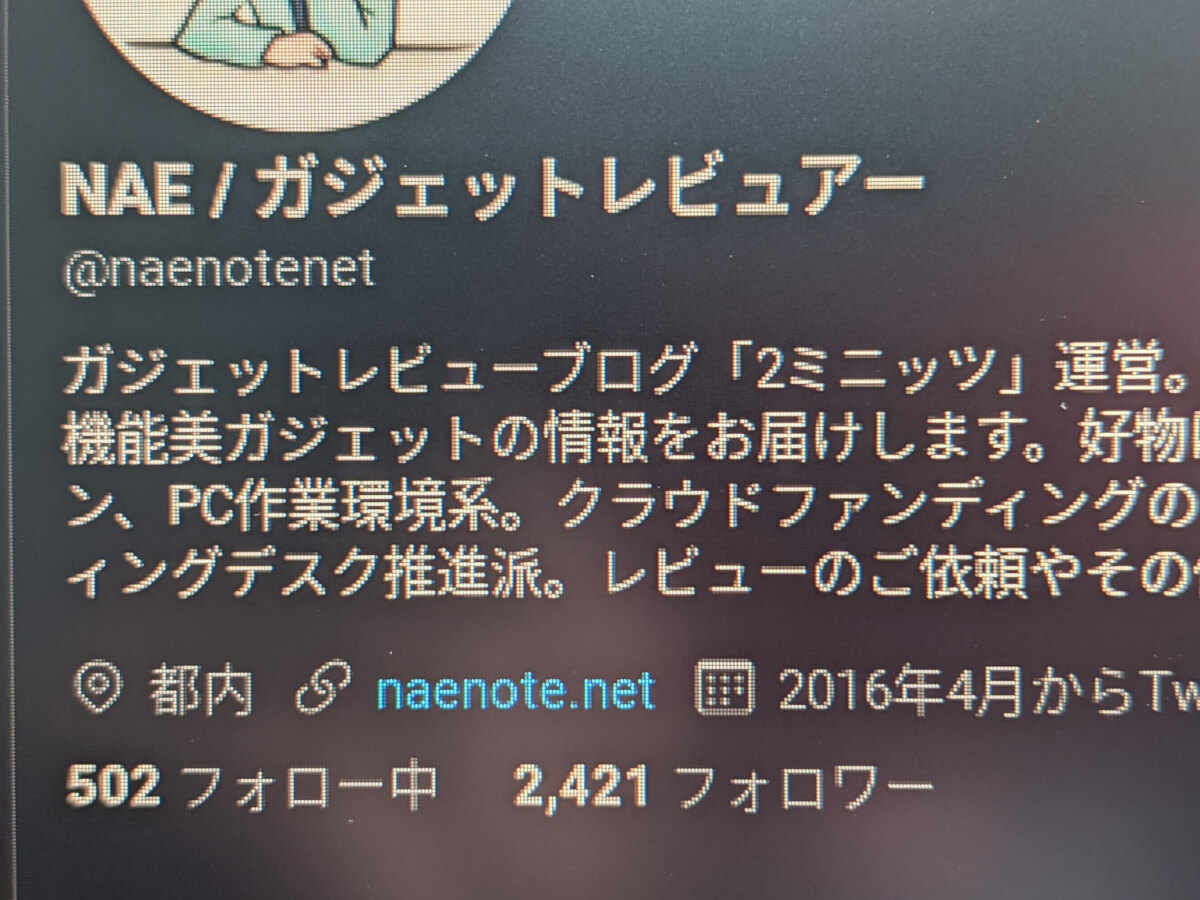
文字の表現はこんな感じ。
ドットが目で見えたり、アンチエイリアスで若干文字のエッジがにじんでいる様子が見えたりはします。
ただ、ここは美意識やロマンの範囲内。文字表示にどこまでの精細さを求めるかは、人によって判断が異なるでしょう。
個人的には、文字を読むときの視認性という点で、LG 34WN780-Bは問題がないと感じました。

なお34インチ級のウルトラワイドモニターにRetinaレベルの精細さを求めると、15万円以上が相場の5K2Kの世界に旅立つことになります……(こういうのとか)
スピーカー:あくまでサブ
7W+7Wのデュアルスピーカーを搭載しています。
が、本格的な音楽鑑賞や迫力のある映画鑑賞に耐えうる音質ではありません。
とにかく低音が弱いのと、音が平面的なので、迫力に欠けるのです。
そのため、あくまでオフィスワークの範囲内で
- PCの効果音を出す
- Web会議を聞く
- オンラインセミナーを聞く
などの用途で使うもの、と割り切るほうが良いでしょう。
USBハブ機能:後方互換性のためのもの
PCをモニター裏のUSBのアップストリームポートに接続することで、1in・2outのUSBハブとして機能します。
ただ、アップストリームポートへの接続にはType-Bという形状のUSBケーブルを別途準備しなければなりません。(同梱されていないため)
USB-CやThunderbolt3が全盛期な2021年において、Type-BベースのUSBハブ機能は無理に使うものでもないかな、という気がします。
とはいえ、以前から使っている人にとっては、あって嬉しい機能なのかもしれません。
USB給電:電源オン時は給電可能
背面のUSB-Aポートは、電源オン時は5V0.9Aで給電できます。電源オフ時は給電されません。
なので、たとえば、
- モニター上に設置するバー型のデスクライトへの給電
- Bluetooth接続のマウスやキーボードへの給電
など、モニターと同時に使うことが前提のデバイスの場合のみ、重宝しそうです。
専用ソフトウェア「OnScreenControl」
画面分割、PIP、アプリ別のピクチャーモード設定などができるOnScreenControlというソフトウェアがあります。
機能自体は行き届いているものの、画面分割だけ使いたいなら以下のアプリのほうがはるかに使いやすくておすすめです。
耐久性:未検証
本記事初出時点で、LG 34WN780-Bは発売後1ヶ月たっていません。
そのため耐久性は検証できません。
もし不具合が起きたら、こちらに追記します。
保証:3年間
3年間の保証がつきます。
6万円オーバーの高い買い物なので、3年保証は安心感があります。
実際に使ってみた感想

購入から1週間、仕事とプライベートの両方で毎日使ってみました。
前提として、デスクの広さは120cm×60cmです。
用途別の時間比率は
- オフィスワークや執筆等が9割
- SNSやYoutube等が1割
- ゲームはゼロ
で、ほぼ仕事用。
その前提での結論は
- 34インチUWQHDはベストバランス
- 目線の移動がとにかく楽
- ウィンドウ分割で仕事が捗る
- デスクがスッキリして気分があがる
- とはいえ揺れは気になる
でした。
それぞれ、詳しくお話します。
34インチUWQHDはベストバランス
3440 x 1440の34インチは個人的にはベストだと感じました。
モニターそのもののサイズ、画素密度(dpi)、デスクの奥行き、作業時の自分の顔の位置、視野の広さまで含めて、バチッとはまっている感覚があります。
目線の移動が楽で良い
LG 34WN780-Bを使い始めてから目線の移動が楽になりました。
以前は3つのモニターを幅120cmのデスクいっぱいに広げて使っていたのですが、ちょっと無理があったようです。
ウィンドウ分割はかなり捗る
(ぼくの場合は)ウィンドウを6分割または3分割すると捗ります。
大きいモニターを買うときセットで考えるべきは、広いスペースの使いかた。
仕事とプライベートでどう分割して使っているか、ぼくの場合の事例を紹介します。
仕事では6分割
2×3で6分割したうえで、
- 上3つはコミュニケーション用スペース(Slack、Teams、メール等)
- 下3つは自分の作業用スペース(資料作成やToDo管理等)
としています。
理由は、仕事の特性です。
ぼくは仕事の立場上、レスの早さが関係するチーム全体の生産性に影響しやすい一方で、自分自身もタスクを持っています。
そのため、たとえばWeb会議に出ながら裏でチャットやメールに返信しつつ、すきま時間で自分の資料も書く……となるケースも結構あり。
結果、画面の半分はコミュニケーション系、もう半分は自分の作業系、という比率に落ち着きました。
はじめは「縦1440pxを上下2分割して使いにくくない?」と気になったものの、仕事用ノートPC本体の画面(1366 x 768)とほぼ同じ高さだと考えると違和感ないなと。
プライベートでは3分割
プライベートでは、そこまで目的を絞ることもないので、単に横並び3分割にして、適当に使い分けてます。
今この記事を書いてる瞬間でいうと、
- 左:TweetDeck
- 中:Dynalist(執筆用アウトライナー)
- 右:ブログ管理画面
にしています。
ただ、時たま気分転換でTweetDeckを全画面表示してバーっと情報をインプットしてみたり、ガジェット系のYouTube動画をバーンと出して見たりと、大画面だからこそできることもやっていたりします。
デスクがスッキリして気分が良い
デスクの見た目が以前よりシンプルに洗練されたことで、すっごく気分が良いです。
テレワークで1日8時間以上過ごすデスク。気持ちよく過ごせることや、使っていてテンションが上がること、結構大事ですよね。
とはいえ揺れは気になる→対策しました
ただし、ぼくのデスクは仕事のためのスペース。見た目のかっこよさや気分より、実務の効率が最優先です。
その意味で、モニターアームだからこそ発生する「揺れ」は、ぼくにとって許容不可能でした。
キーボードで文字を打つとき、力加減に気をつけないとすぐにモニターが細かく揺れるんです。これがどうしても気になって集中の妨げになってしまって。
もっと言うと、キーボードの力加減に気をつけるくらいなら、その思考リソースを仕事のアウトプットに投入するべきだと。

というわけで結局、以前購入した揺れに強いモニタースタンドに換装して使うことにしました。
モニターアームは、別の機会があれば or 揺れない取り付け方が発見できたら使うことにします。

多少モニターが揺れても大丈夫、という人なら気にならないと思います
※2021年1月18日追記:
いくつか対策を打ったら実用可能なレベルになりました。詳しくは以下の記事で解説しています。

※2021年1月25日追記:
使っているスタンディングデスク自体が揺れやすくなっていたことに気づいたのでメンテナンスしたら、実用レベルで安定しました。
一旦、LG 34WN780-Bのモニターアームを使うスタイルに切り替えました。

※2021年3月21日追記:
結局エルゴトロンに乗り換えました。

LG 34WN780-Bはこんな人におすすめ
まとめ:刺さる人には刺さる
総合評価:
購入前の期待値を大幅に下回っています。手放しでおすすめできるアイテムではありません。
モニター自体の作りは良いんです。デザインも画面のサイズも画素密度も発色も色合いも、オフィスワーク用途なら文句ありません。
しかし、モニターアームがその魅力を損ねてしまっています。具体的には
- VESA非対応で汎用性がイマイチ
- (個人的には)揺れが許容範囲外
の2点。
特に揺れは個人的には我慢できず、代替品へ乗り換えてしまったので、★-1.5としました。(対策を施せば使えるものの、対策が必要な時点でNG)
とはいえ、
- 揺れの許容範囲は人によって違う
- モニターとアーム、セットで使う前提ならよく仕上がっている
- 揺れも、お金も手間もかからない対策で実用レベルになる
ことから、ウルトラワイドモニターとモニターアームをセットで買うことを考えている人にとって、LG 34WN780-Bが良い選択肢になり得るのも、また事実です。
ただ、多くの人にとっては素直に定番機種のLG 34WN750-Bとモニターアームを別々で購入するほうが幸せになれそうだな、と。
本レビューがLG 34WN780-Bの購入を検討している方の参考になれば幸いです。
以上「LG 34WN780-Bレビュー | 一石二鳥のモニターアームつきウルトラワイドモニターは刺さる人には激刺さる」でした。







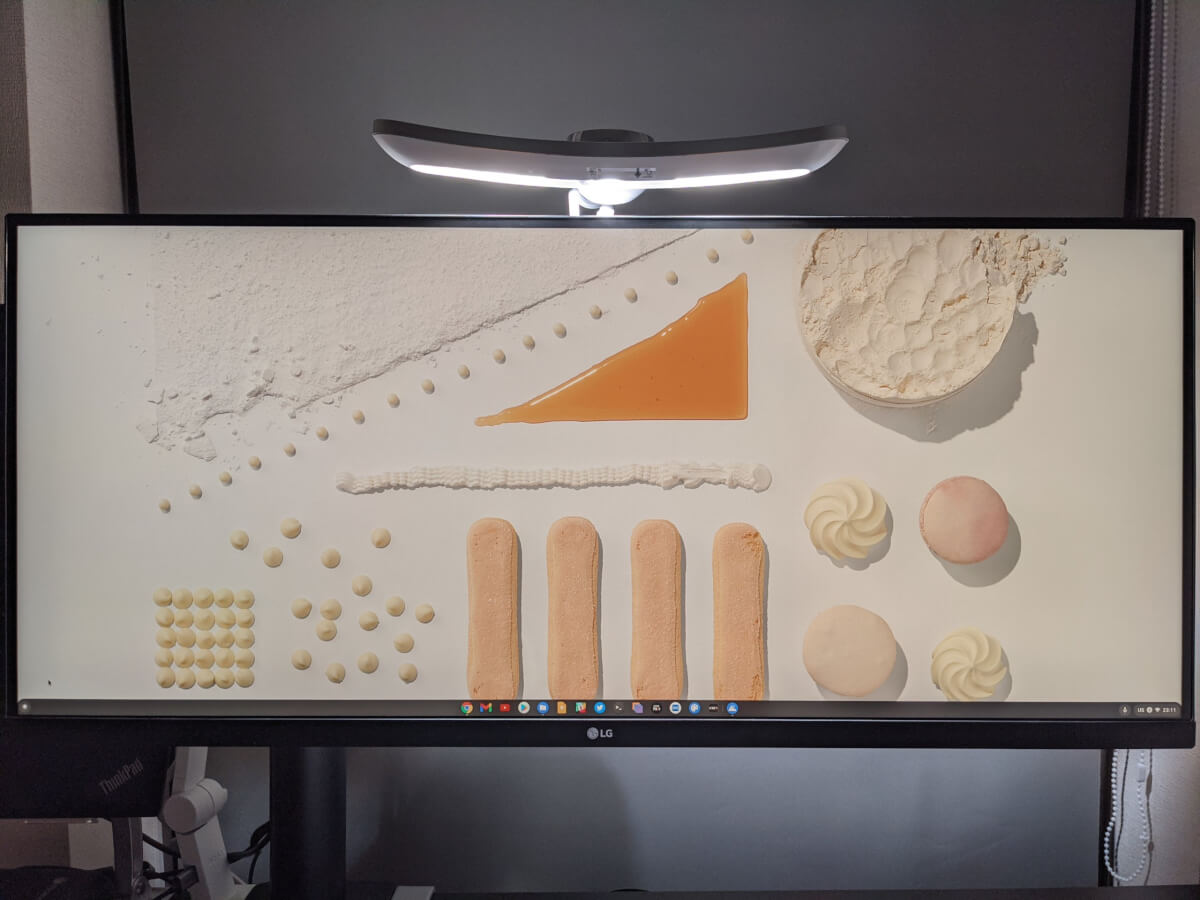


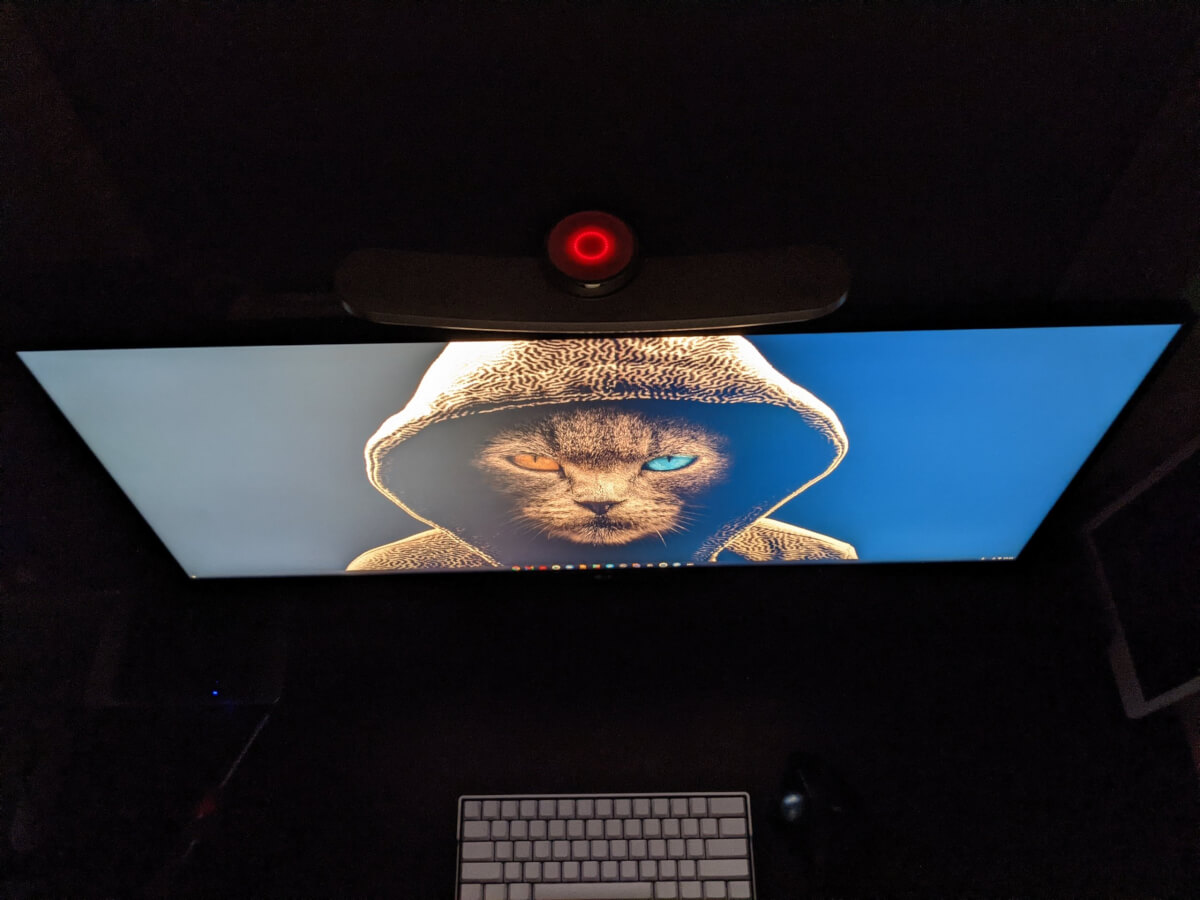

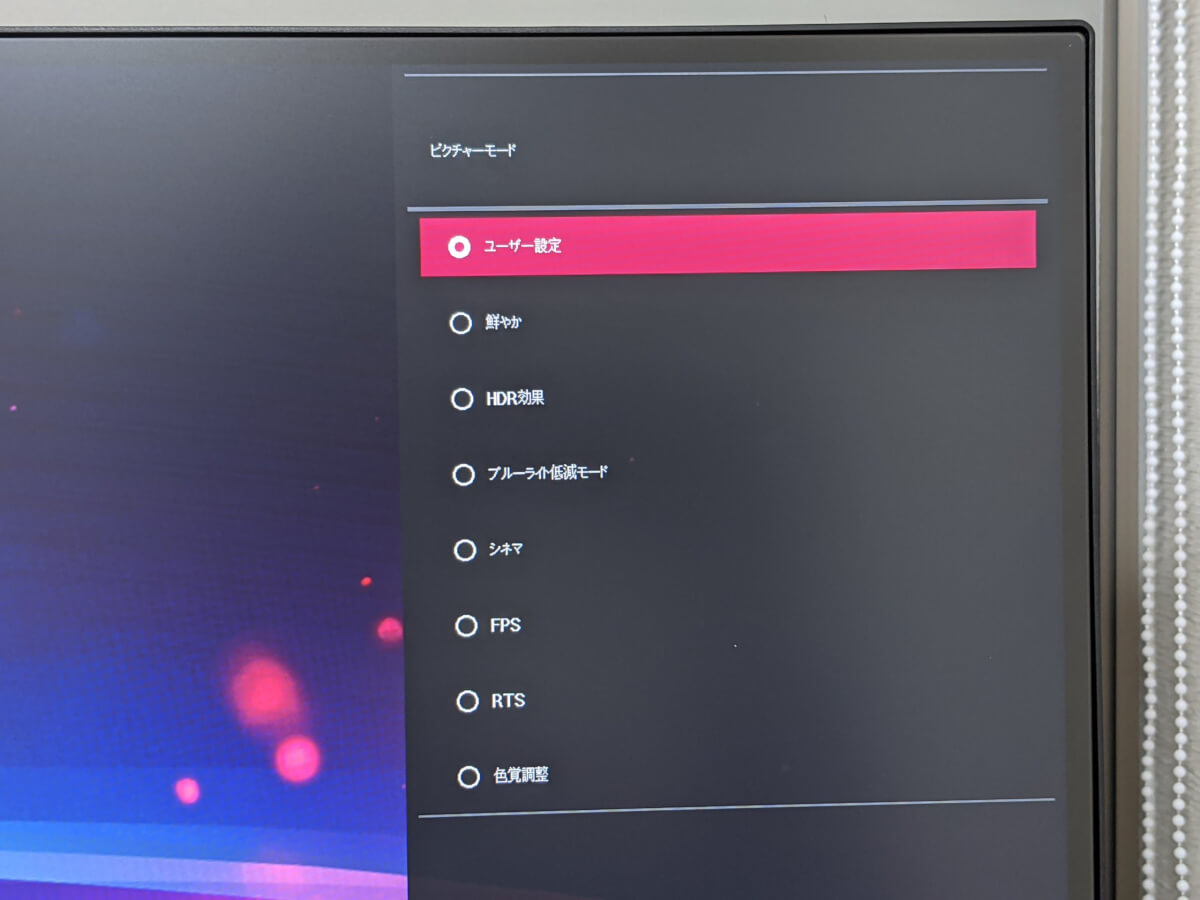
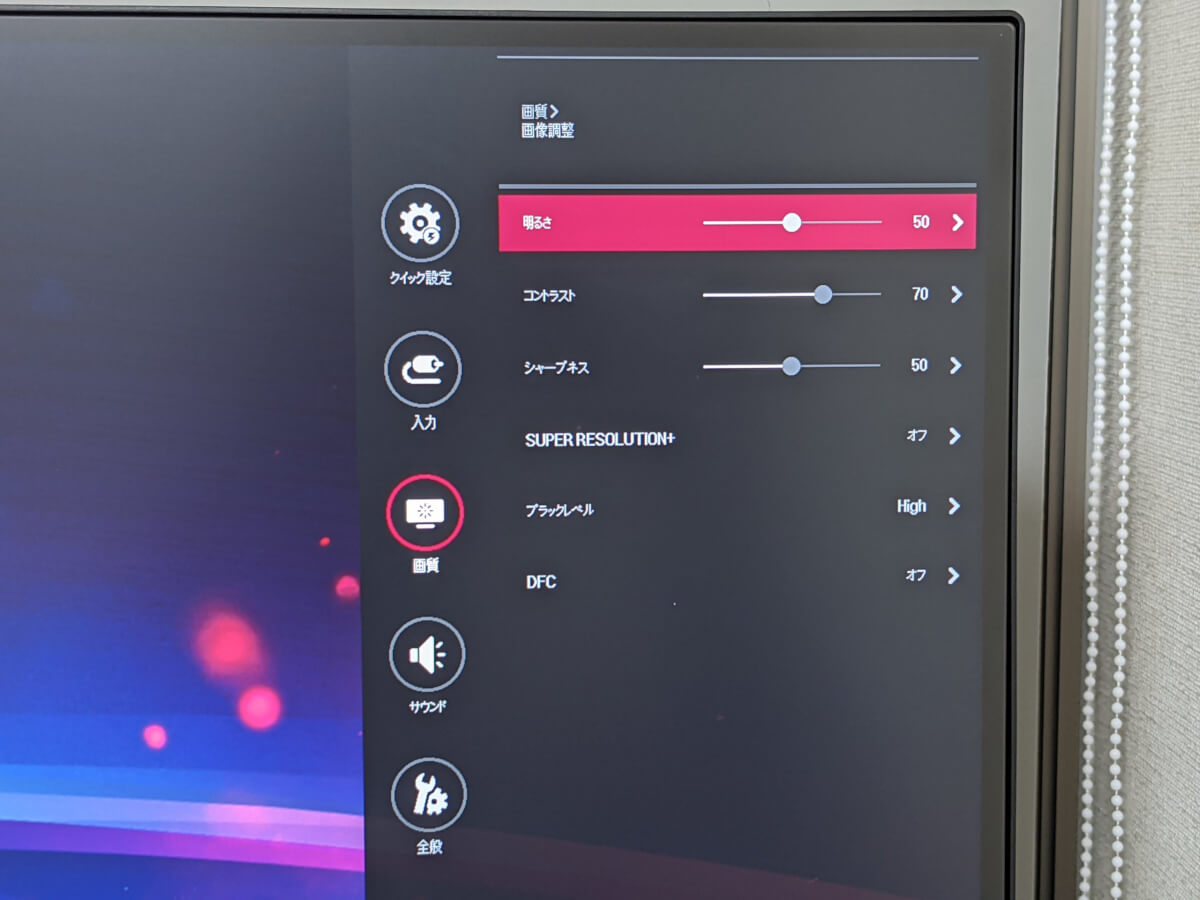


コメント